Все способы:
Обычно материнская плата Gigabyte GA-G31M-ES2L приобретается отдельно, чтобы задействовать ее при сборке собственного компьютера. После успешного создания системного блока и установки операционной системы требуется добавить еще и драйверы, чтобы обеспечить корректную работу всего компьютера. В первую очередь следует заняться именно ПО для системной платы, поскольку на ней присутствует множество важных составляющих. Мы хотим показать принцип осуществления этого процесса, детально разобрав все доступные методы.
Устанавливаем драйверы для материнской платы Gigabyte GA-G31M-ES2L
Перед юзером возникает главная задача — выбрать оптимальный для себя метод поиска и загрузки драйверов. Здесь нужно отталкиваться от личных предпочтений и сложившейся ситуации. Например, можно обойтись без переходов по каким-либо сайтам и без загрузки дополнительных утилит, задействовав встроенное в Виндовс средство, но здесь нет гарантий успешной установки абсолютно всех обновлений. Доступен и вариант, где все действия производятся автоматически, а пользователь только запускает этот процесс, поэтому и стоит сначала присмотреться ко всем способам, а уже потом перейти к реализации какого-то конкретного.
Способ 1: Официальный сайт Gigabyte
Сначала хотим поговорить об официальном сайте компании-производителя, где присутствует отдельный раздел поддержки. Именно там следует искать все необходимые файлы, предварительно выбрав модель используемого устройства. Этот метод имеет преимущество перед другими в том, что вы точно получаете последние доступные версии драйверов и можете быть уверены в их работоспособности, поскольку все компоненты перед загрузкой на сайт проходят тщательную проверку.
- Воспользуйтесь ссылкой или перейдите на главную страницу самостоятельно, а затем выберите там раздел «Сервис/Поддержка».
- Оказавшись на соответствующей странице, щелкните по плитке «Материнские платы».
- Здесь введите название модели Gigabyte GA-G31M-ES2L и нажмите на Enter для поиска.
- Отобразятся несколько вариантов с разными ревизиями. Эти сборки различаются между собой только версией BIOS. Ознакомьтесь со спецификацией имеющейся модели материнской платы, чтобы понять, какую ревизию выбрать.
- После этого вы будете перемещены на страницу продукта. Здесь рекомендуется сразу же выставить фильтр, указав установленную на компьютере версию операционной системы и ее разрядность.
- Теперь вы можете развернуть списки с драйверами и нажать на кнопку «Download», чтобы загрузить все необходимые файлы.
- Ожидайте окончания скачивания исполняемого файла, а затем откройте его.
- Выполните распаковку находящихся там элементов, а затем следуйте появившимся на экране инструкциям, чтобы завершить инсталляцию.

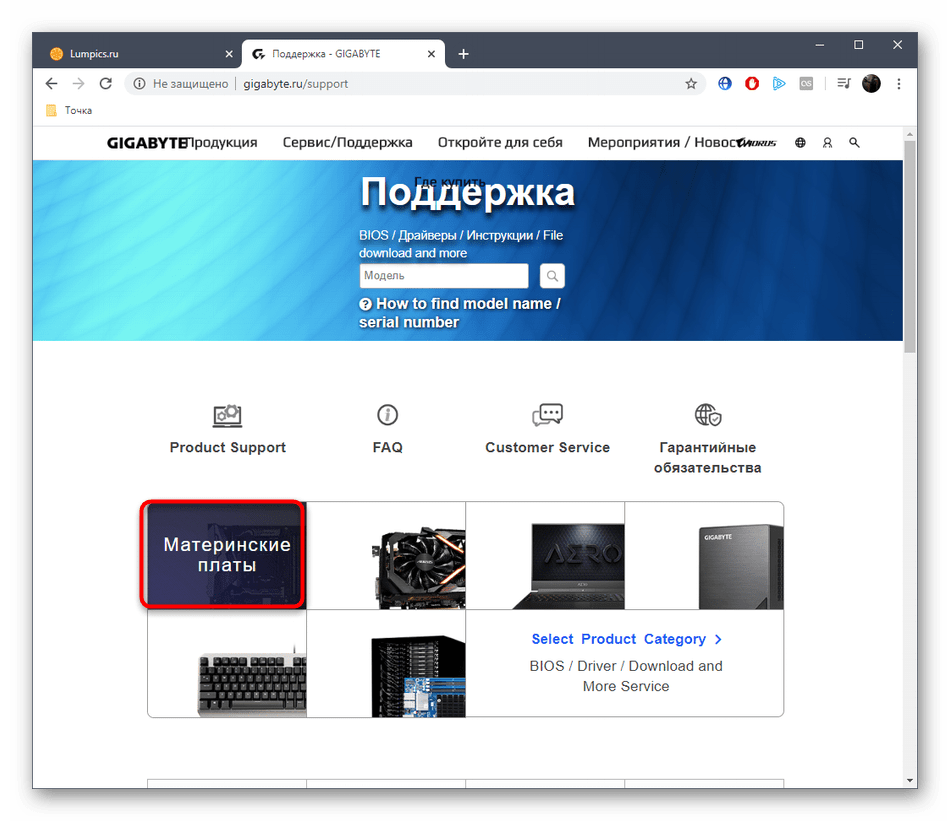
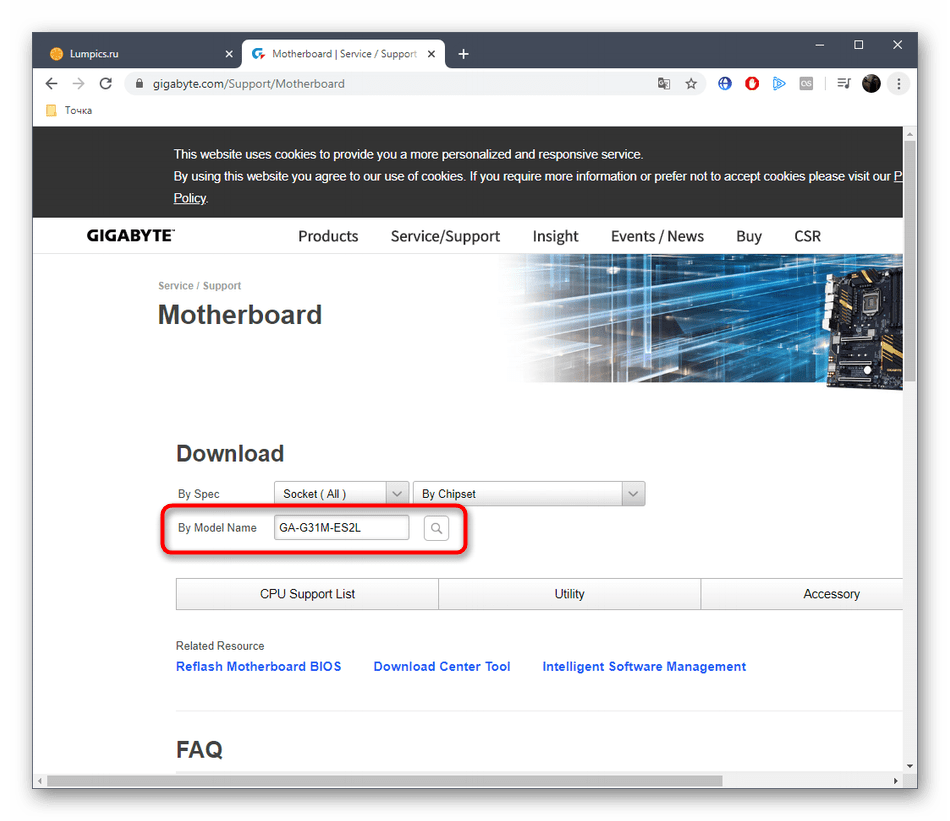
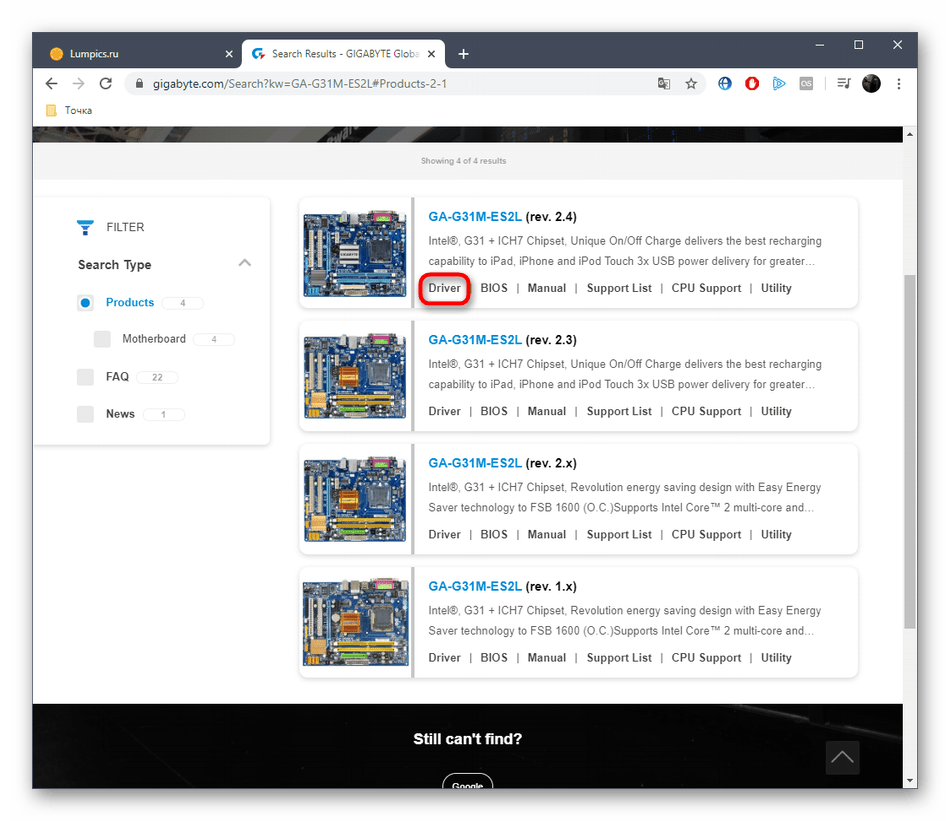
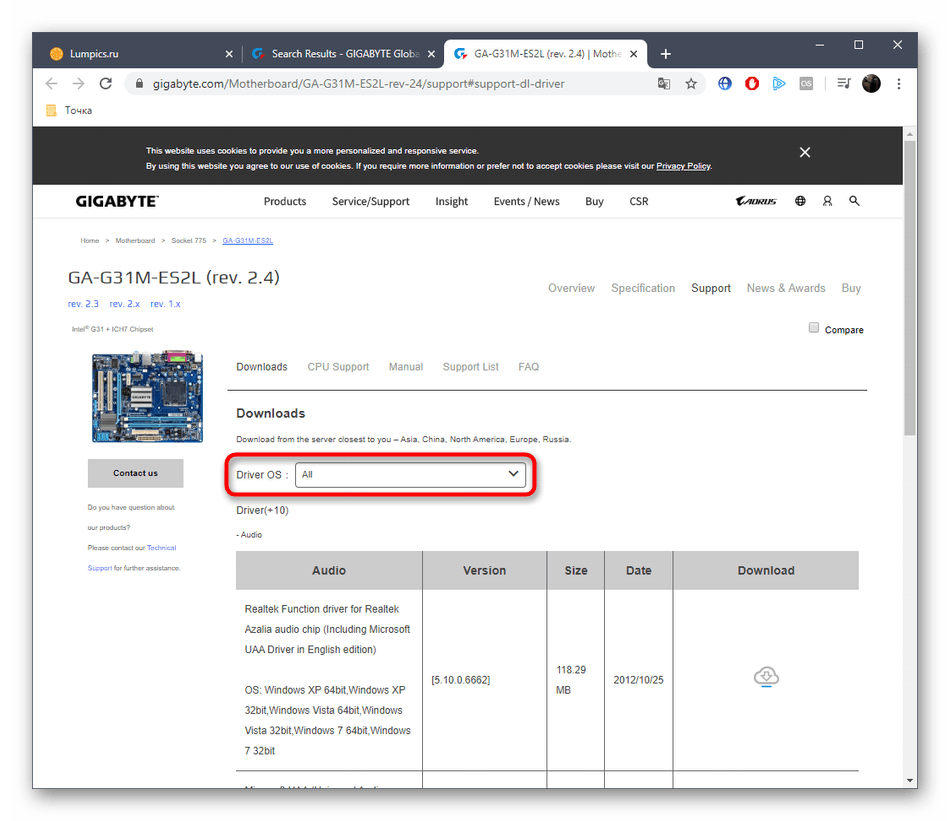
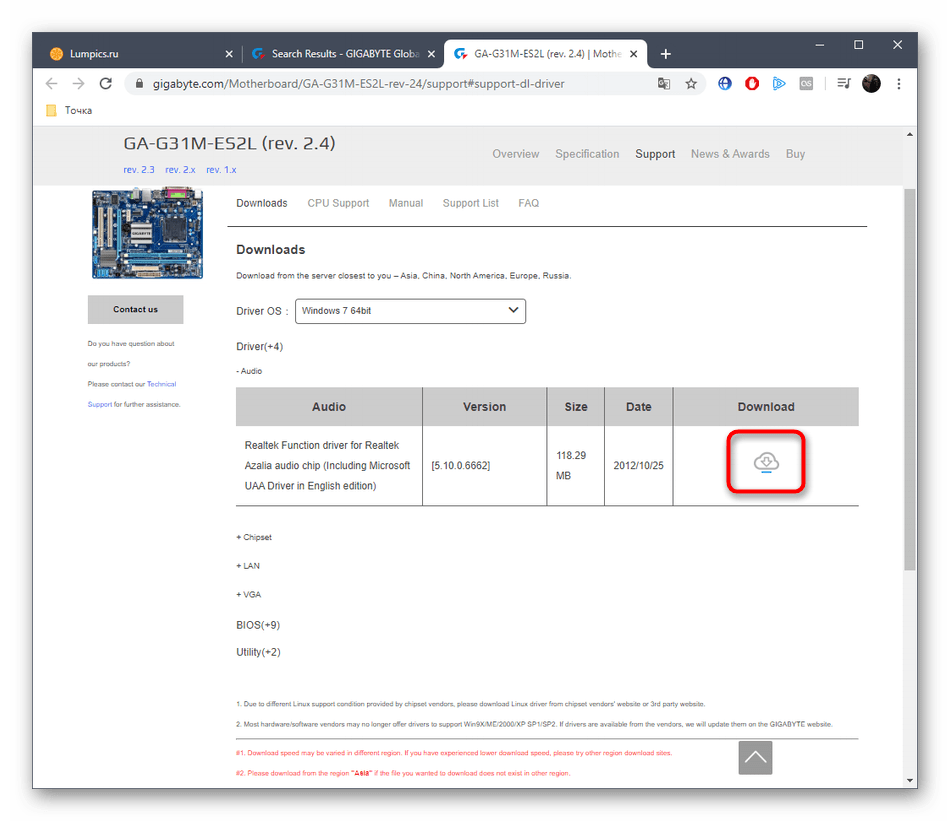
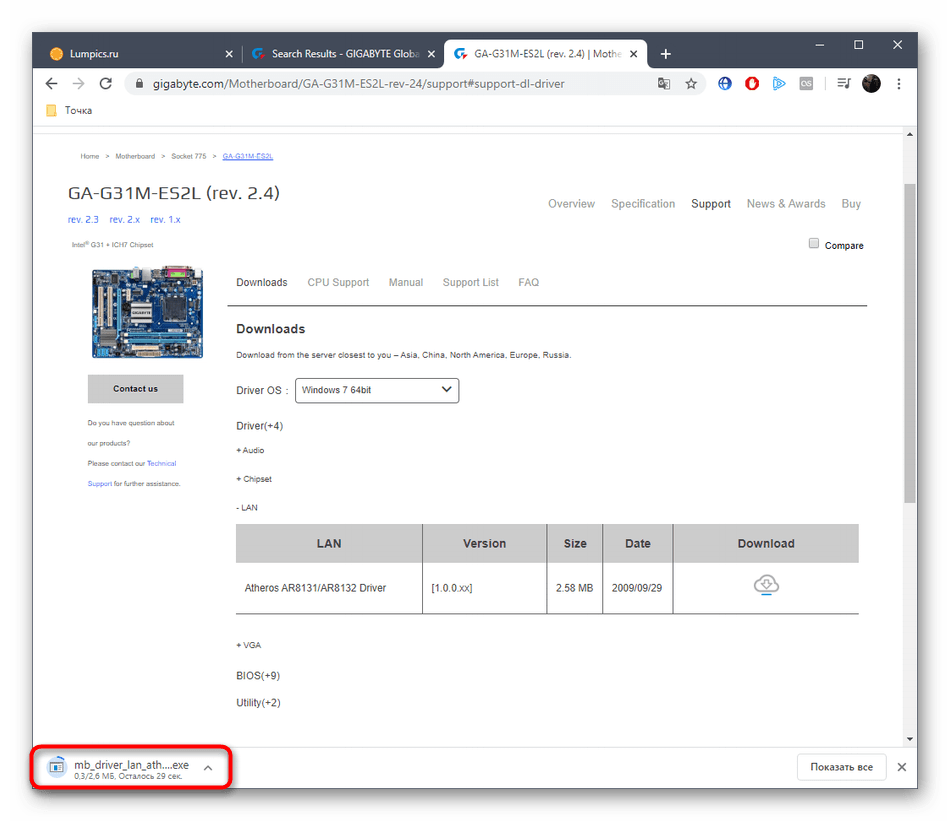
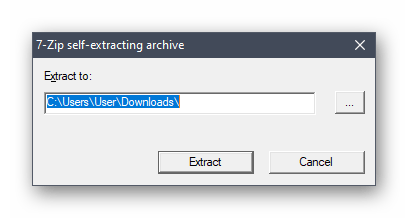
Хотим дать небольшой совет, который касается установки драйверов таким методом. Не перезагружайте компьютер после добавления каждого файла. Сначала инсталлируйте все их, а уже потом произведите перезапуск. Так вы значительно ускорите процесс и быстрее сможете перейти к нормальному взаимодействию с ПК.
Способ 2: Официальная утилита
Мы расскажем об этом методе лишь вкратце, поскольку на момент написания статьи он не функционирует по причине поломки официальной страницы в интернете. Неизвестно, когда компания подчинит этот сайт и оттуда можно будет скачать утилиту Download Center. Перейти к этой утилите можно через главную страницу сайта поддержки, кликнув по кнопке «Download Center Tool».
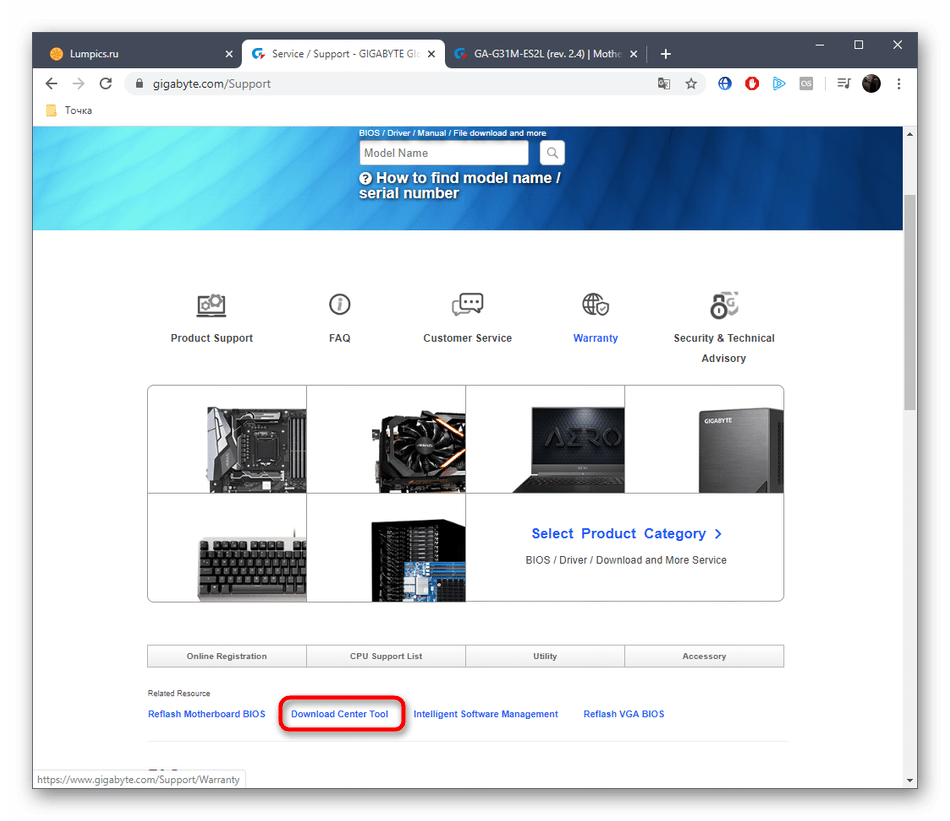
Сейчас при нажатии на кнопку загрузки появляется уведомление о том, что скачивание невозможно. Однако если у вас все же удалось получить эту утилиту или она имеется на фирменном диске, идущем в комплекте с материнской платой, следуйте написанным на данной странице инструкциям, чтобы в автоматическом режиме через Download Center обновить драйверы материнской платы.
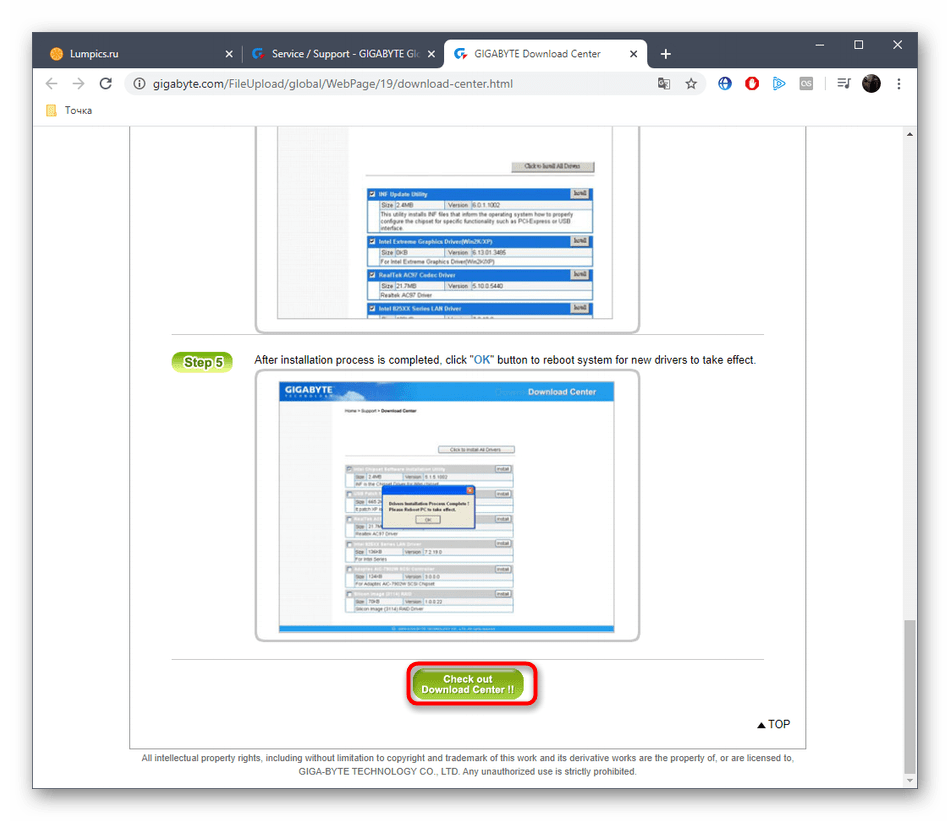
Способ 3: Сторонние программы
Альтернативой упомянутой выше утилиты можно считать программы от сторонних разработчиков, которые предназначены для поиска и инсталляции недостающих драйверов на компьютере. Функционирует такой софт корректно со всеми комплектующими и периферийными устройствами, поэтому с материнской платой Gigabyte GA-G31M-ES2L точно не должно возникнуть никаких проблем. Если вы слышали о таком ПО и знаете, каким образом осуществляется взаимодействие с ним, сразу переходите к подбору и загрузке инструмента. При первом знакомстве с подобными решениями ознакомьтесь с материалом на нашем сайте, который детально расписан на примере DriverPack Solution.
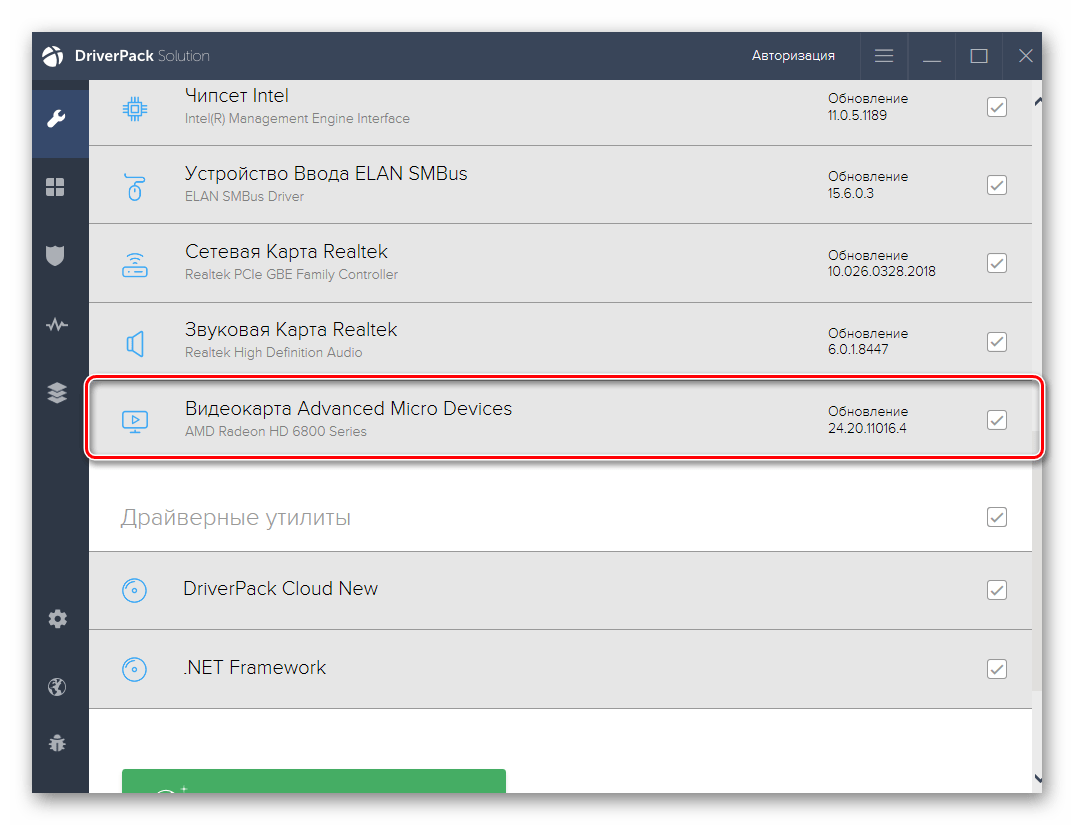
Подробнее: Установка драйверов через DriverPack Solution
Некоторые пользователи еще не определились, какую именно программу по автоматическому поиску драйверов следует загрузить. В таком случае мы советуем прочитать отдельный обзор на нашем сайте, тематика которого как раз и посвящена подробному разбору популярных представителей такого софта.
Подробнее: Лучшие программы для установки драйверов
Способ 4: Hardware IDs составляющих платы
У каждого составляющего любой материнской платы имеется свой уникальный идентификатор (Hardware ID). Мы не будем вдаваться в подробности применения этих кодов и причин их создания, а лишь уточним, что их можно использовать в качестве средства для поиска совместимого драйвера. Для этого придется обратиться к одному из дополнительных сайтов. Более детально эта тема разобрана в статье от другого нашего автора. Перейти к ней можно, щелкнув по расположившейся далее ссылке.
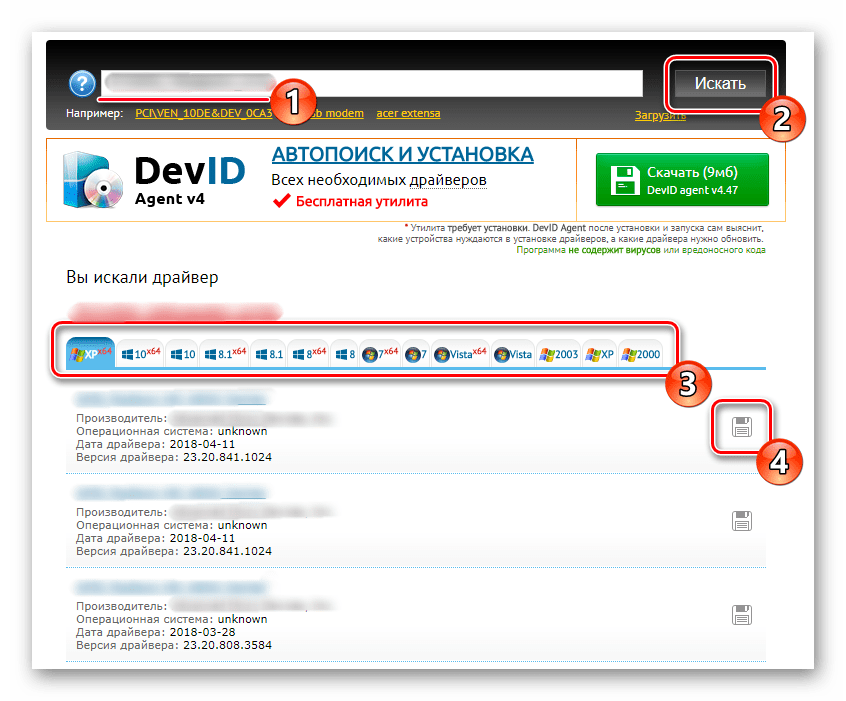
Подробнее: Как найти драйвер по ID
Способ 5: Встроенный в Windows инструмент
Последний метод, о котором мы уже упоминали выше, связан с использованием встроенной в операционную систему функции. Его преимущество заключается в том, что вам не придется скачивать дополнительные программы или переходить на разные сайты. Однако имеется и недостаток, который связан со стабильностью работы этой опции. Инструмент не всегда корректно распознает все составляющие и показывает, что для них отсутствуют обновления. Однако ничего не мешает попробовать этот метод, а все недостающие компоненты уже загрузить одним из приведенных выше вариантов.
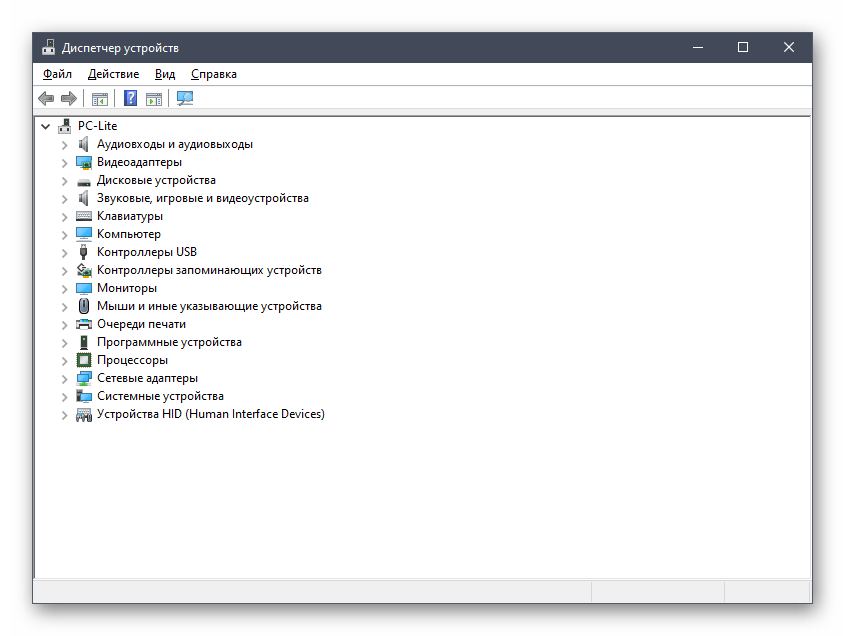
Подробнее: Установка драйверов стандартными средствами Windows
Gigabyte GA-G31M-ES2L — стандартная материнская плата, которая для своего корректного функционирования требует наличия в ОС соответствующих драйверов. Как видите, справиться с этой задачей под силу даже начинающему пользователю, и для этого существует целых пять методов.
 Наша группа в TelegramПолезные советы и помощь
Наша группа в TelegramПолезные советы и помощь
 lumpics.ru
lumpics.ru



Задайте вопрос или оставьте свое мнение